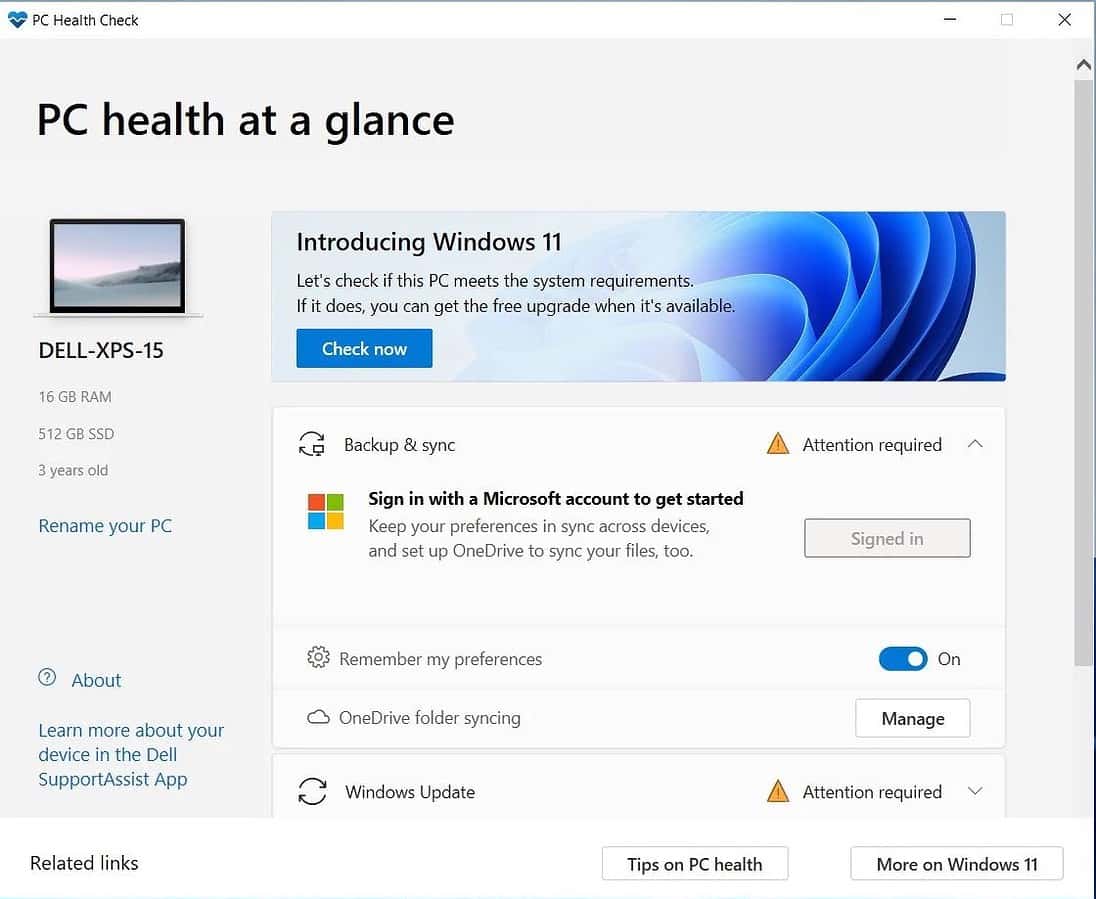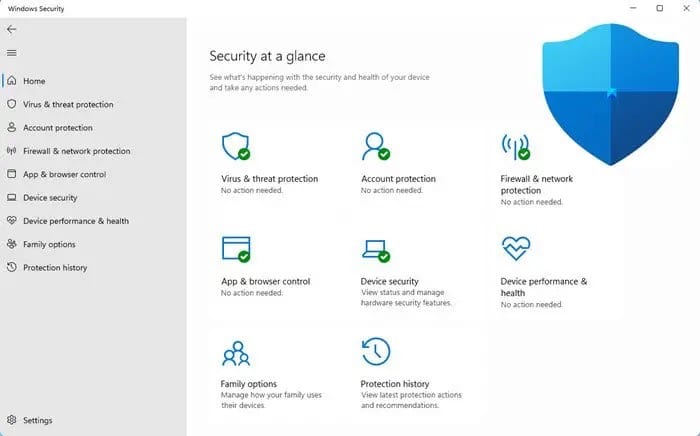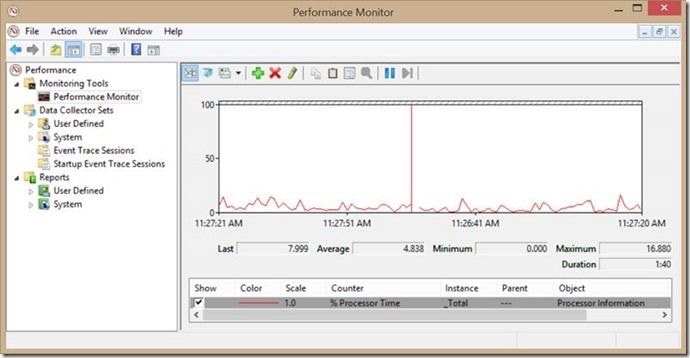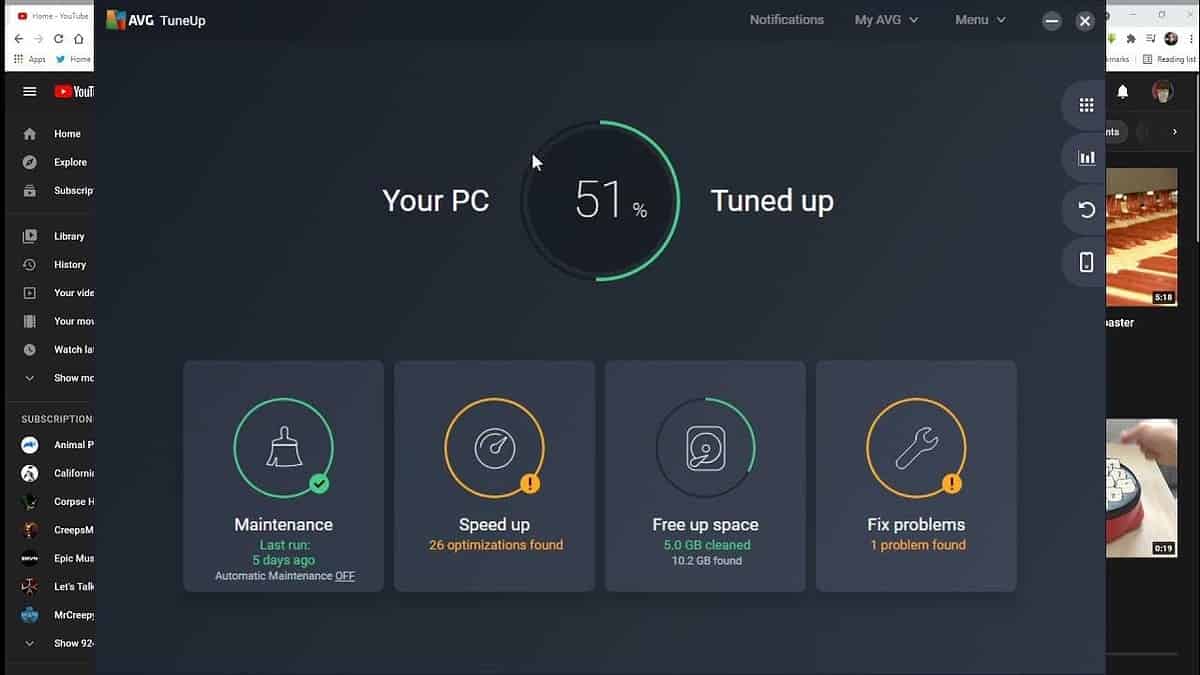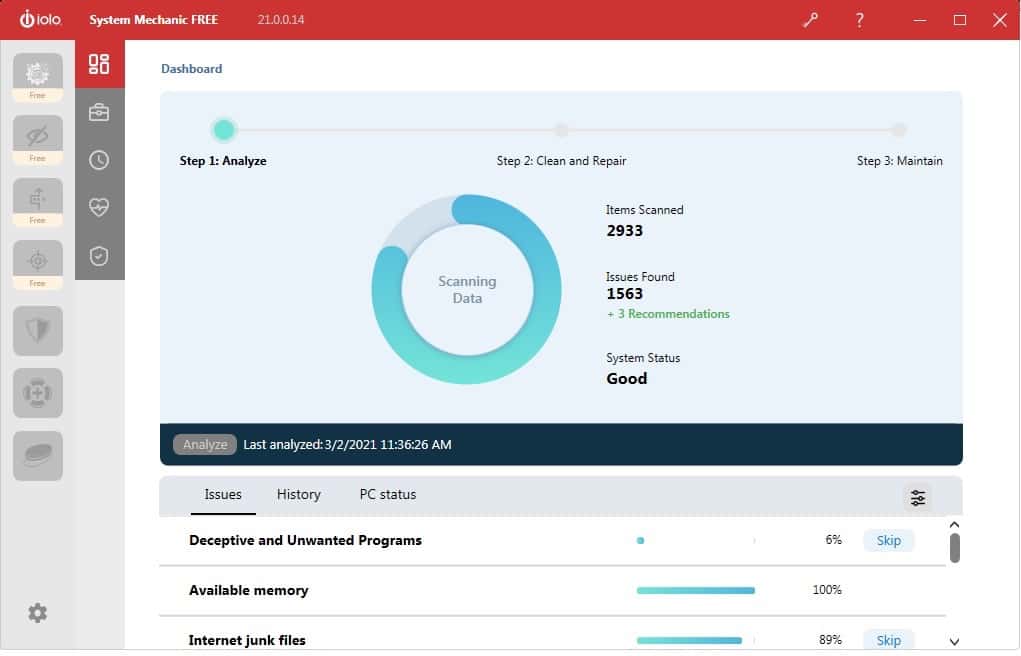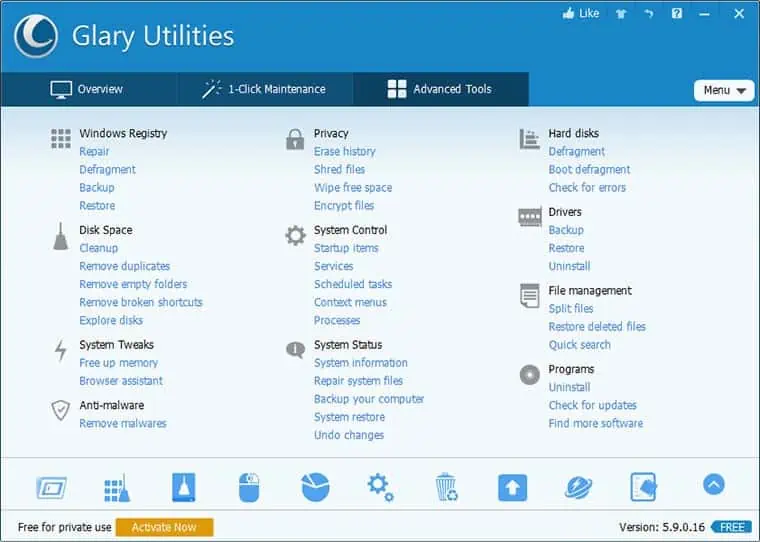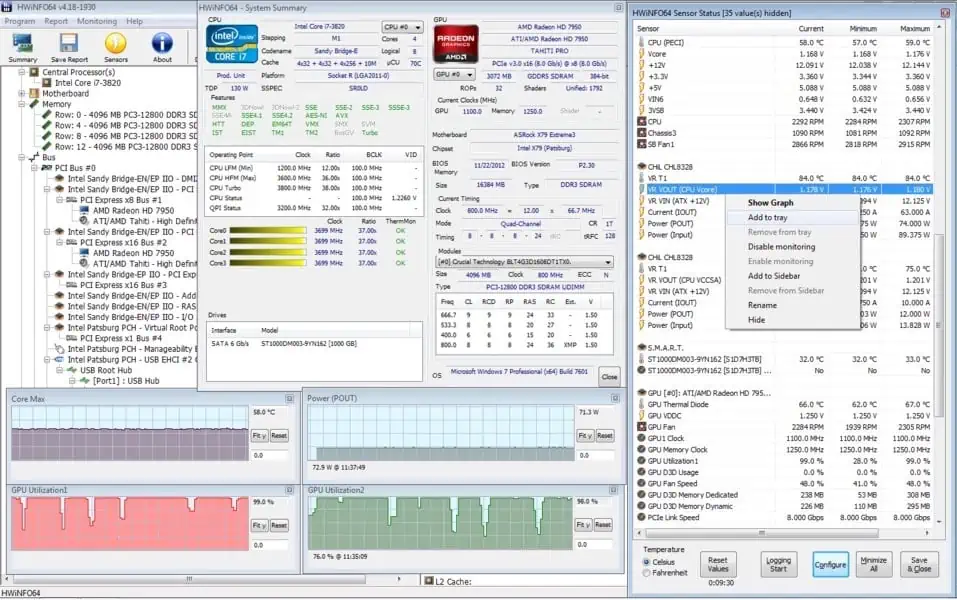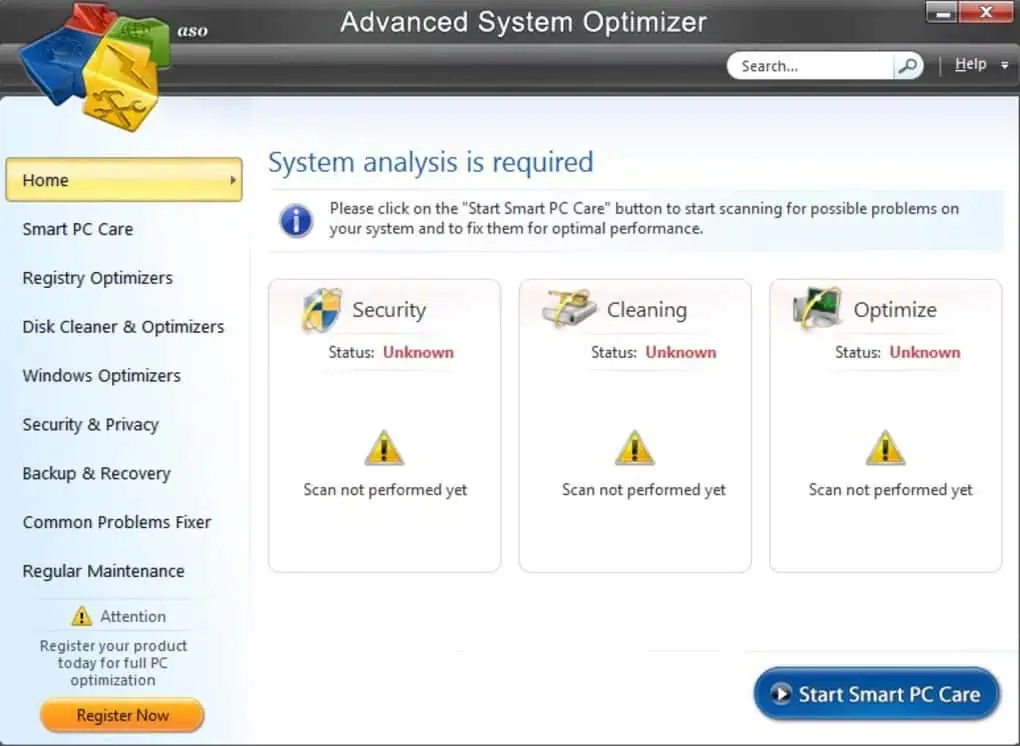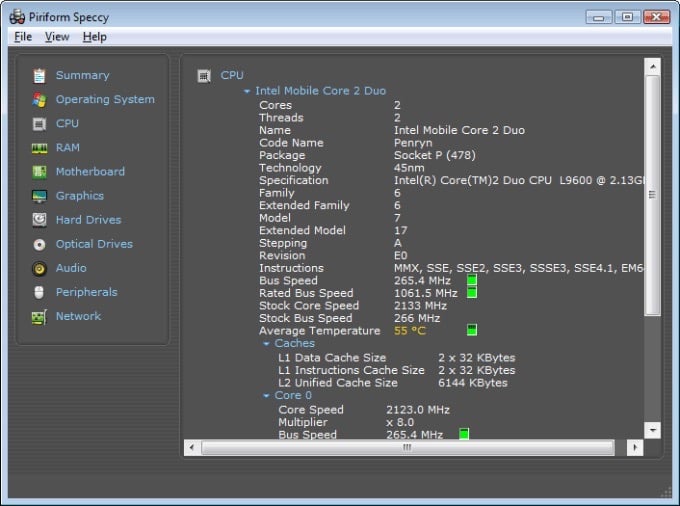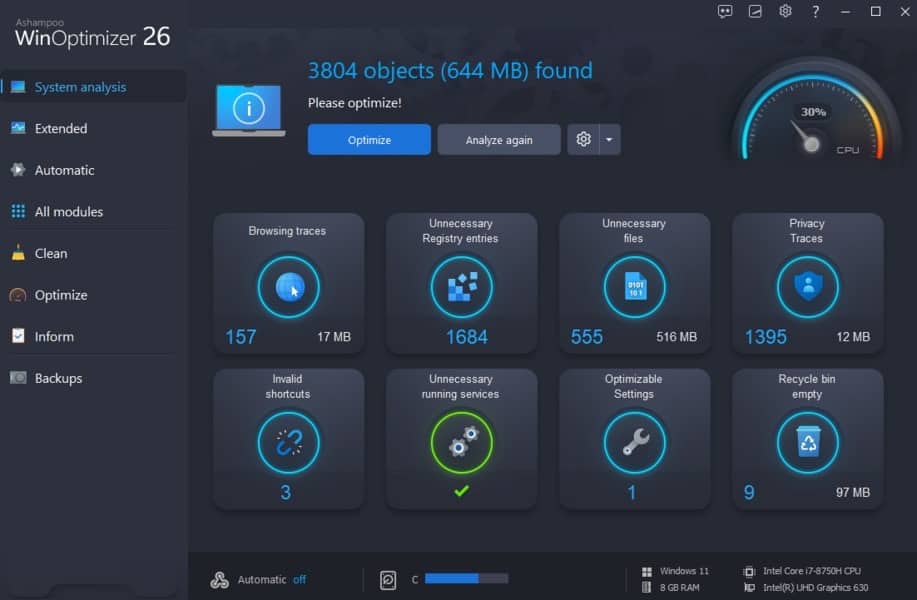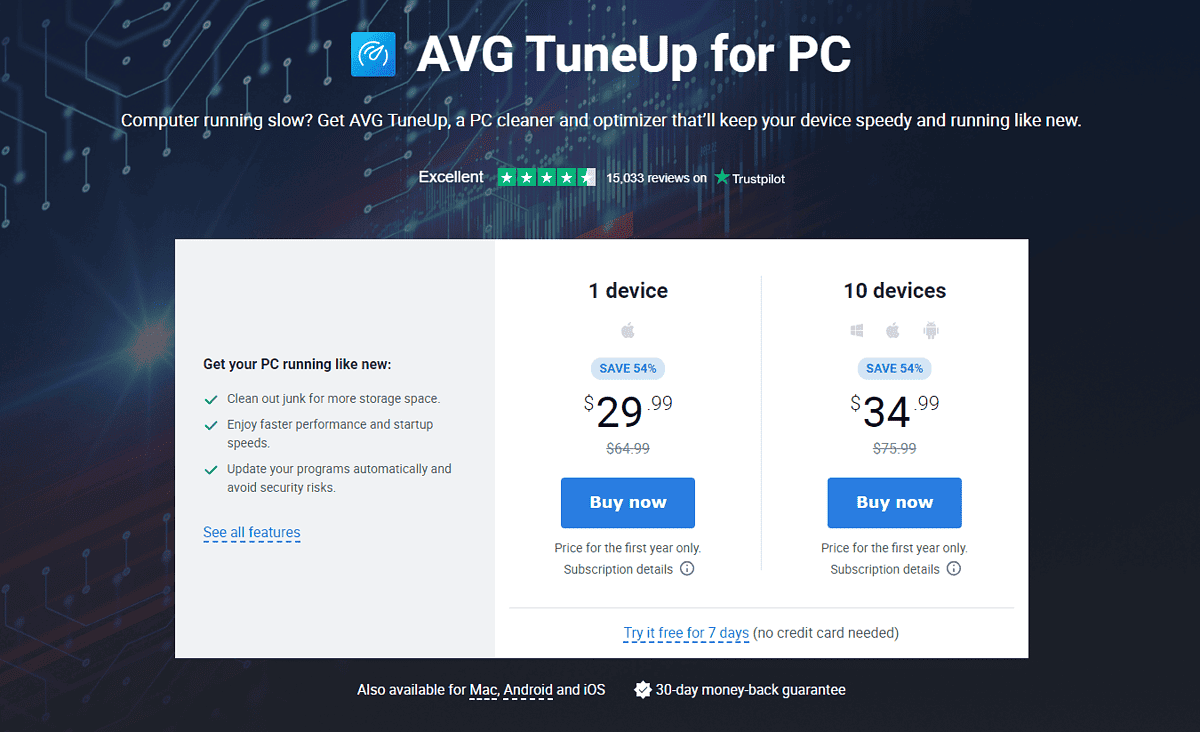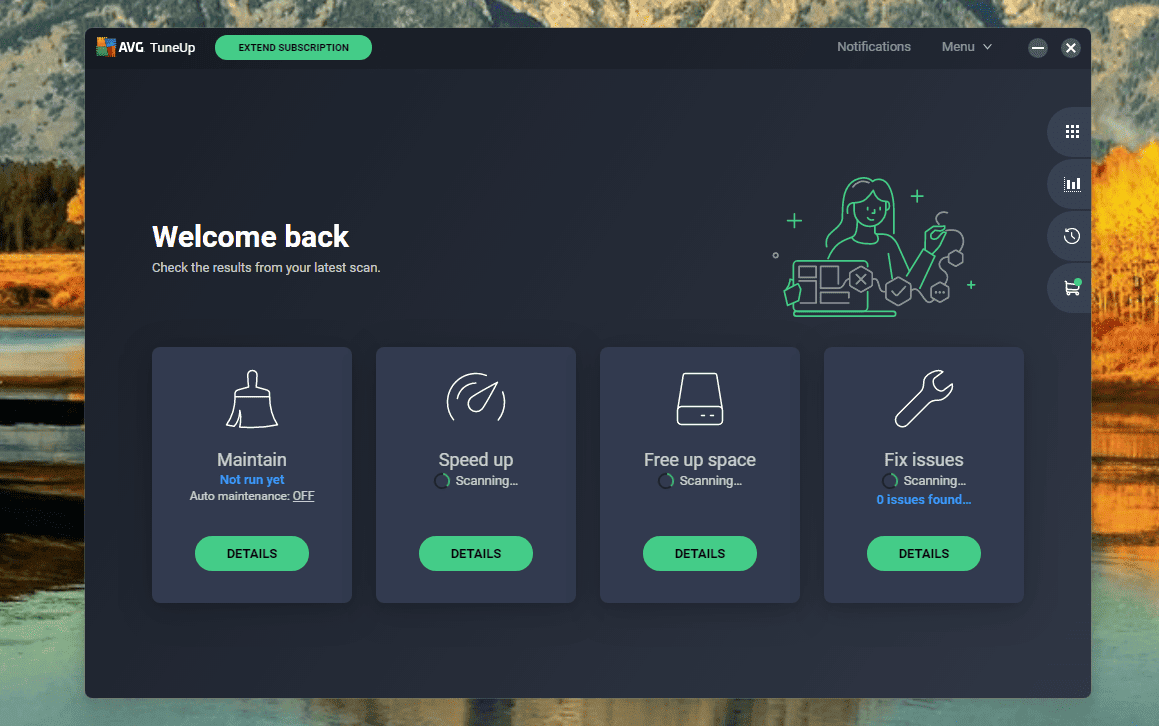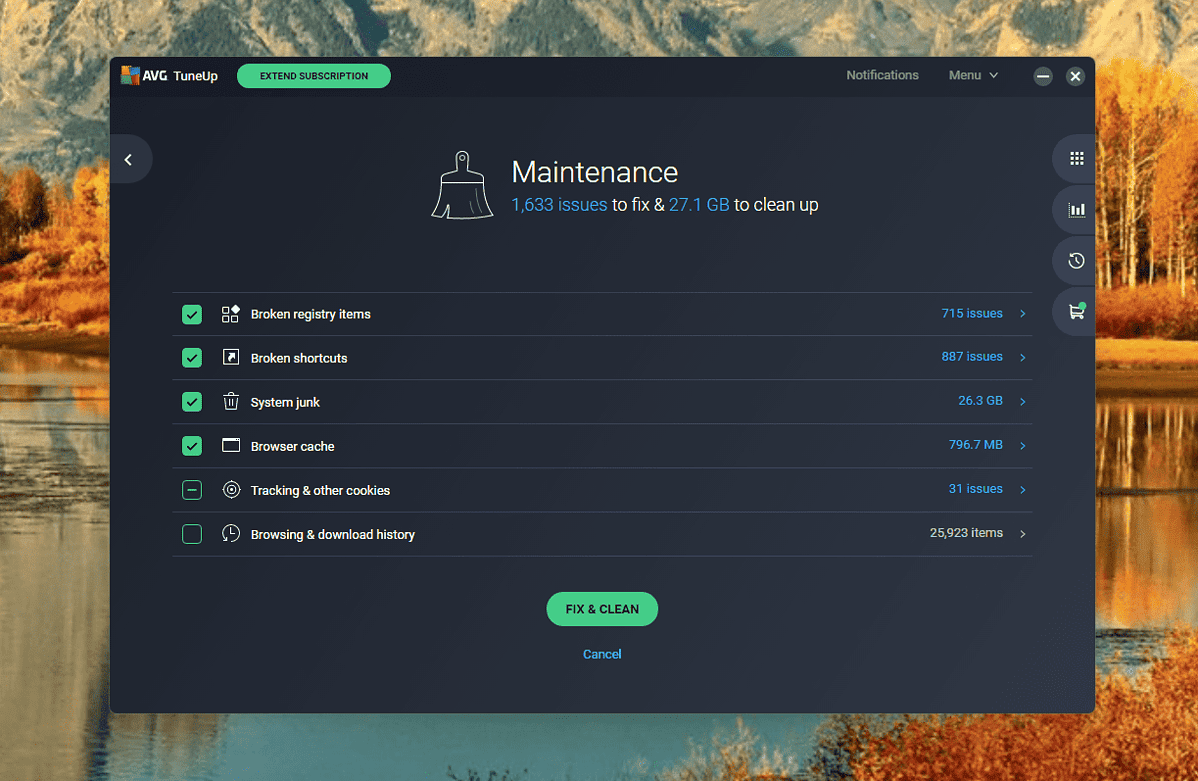PC Health Check App för Windows 11 - 10 mest kraftfulla verktyg
11 min. läsa
Publicerad den
Läs vår informationssida för att ta reda på hur du kan hjälpa MSPoweruser upprätthålla redaktionen Läs mer
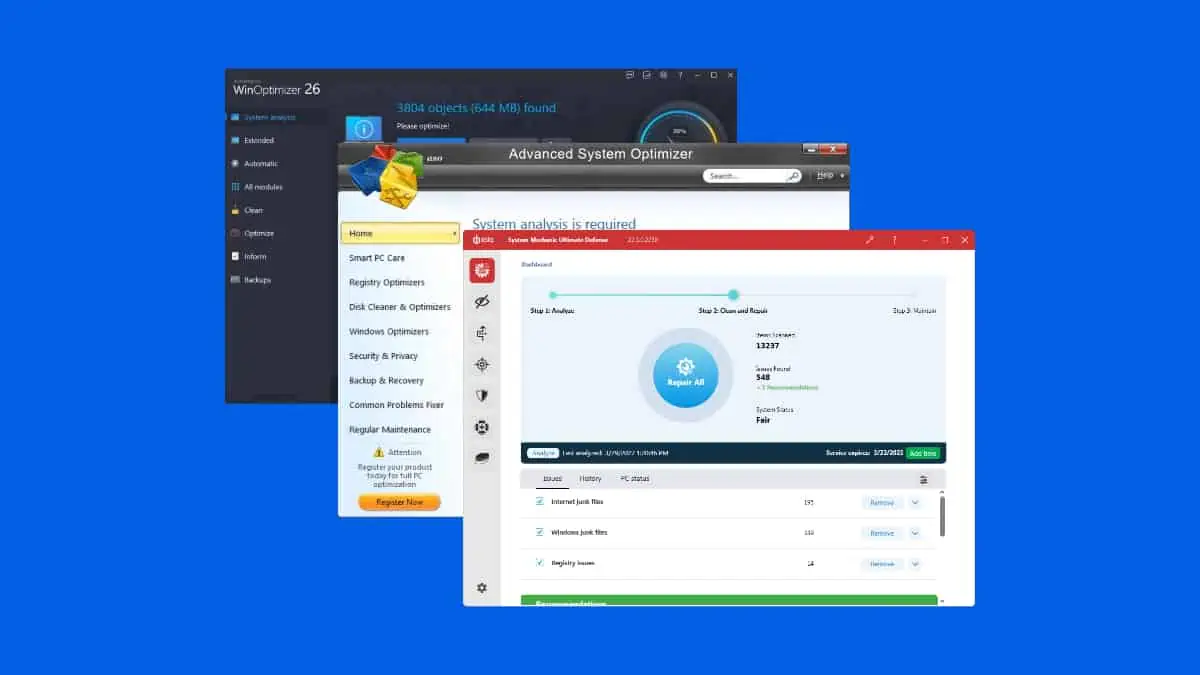
Letar du efter den mest effektiva PC-hälsokontrollappen för Windows 11? Om du kämpar med en trög dator och undrar vilken app du ska använda för att kontrollera systemets tillstånd, har du landat på rätt plats!
I den här guiden går jag igenom de 10 bästa verktygen för jobbet. Jag ger en översikt över var och en för att hjälpa dig att få grundläggande information så att du själv kan fatta ett välgrundat beslut. Jag kommer också att guida dig om hur du använder ett hälsokontrollverktyg för att underhålla din enhet.
Med det sagt, låt oss rulla in.
Bästa PC Health Check-appen för Windows 11
Här är en snabb översikt över de bästa alternativen för underhåll och hälsokontroll:
| Verktygets namn | Enkel användning | Rengöring & Optimering | Hastighetsförbättring | Användarbetyg | Pris |
| PC-hälsokontroll | Användarvänlig | Grundläggande | Begränsad | Blandad | Fri |
| Windows-säkerhet (Windows Defender) | Intuitiv | Standard | Moderate | Positiv | Fri |
| Prestandaövervakning/Resursövervakare | Lite överväldigande | Advanced Open water | Effektiv | Positiv | Fri |
| AVG TuneUp | Användarvänlig | Omfattande | Moderate | Blandad | Försök |
| Iolo System Mechanic | Användarvänlig | Omfattande | Effektiv | Positiv | Prenumeration |
| Glary Utilities | Lite överväldigande | Grundläggande | Begränsad | Blandad | freemium |
| Hwinfo | Detaljerad | Omfattande | Effektiv | Blandad | Fri |
| Avancerat systemoptimerare | Lite överväldigande | Omfattande | Moderate | Positiv | Fri |
| Speccy | Användarvänlig | Grundläggande | Moderate | Blandad | Fri |
| Ashampoo WinOptimizer | Användarvänlig | Standard | Effektiv | Positiv | Försök |
1. PC Health Check
PC Health Check-appen är ett anmärkningsvärt verktyg för Windows 11-användare eftersom den ger realtidsinsikter om enhetens hälsa. Du kan enkelt komma åt den via Windows Search eller onlineinstallation för att få information om din PC. Eftersom det är Microsofts inbyggt verktyg för Windows, behöver du inte oroa dig för att betala för ett tredjepartsalternativ eller skadlig programvara.
Detta verktyg ger också en omfattande Windows 11 kvalificeringskontroll och guidar användarna om att uppfylla systemkraven. Bortsett från det, det betonar säkerhetskopiering och synkronisering. Du får även Microsoft-kontointegration för inställningar och OneDrive för foto- och filskydd.
Inser vikten av regelbundna uppdateringar, det sömlöst hänvisar dig till Windows Update. Dessutom övervakar den också batteri- och lagringskapacitet, starttid och enhetsspecifikationer. Med användarvänliga funktioner som tips om enhetens prestanda visar sig PC Health Check vara oumbärlig för att optimera och felsöka Windows 11-datorer.
| Fördelar | Nackdelar |
| Insikter om enhetens hälsa i realtid | Enstaka uppdateringsproblem |
| Detaljerad kvalificeringskontroll för Windows 11 | Batterikapacitetsdata är endast tillgänglig för enheter äldre än tre år |
| Säkerhetskopierings- och synkroniseringsfunktioner | |
| Olika övervakningsförmåga |
2. Windows-säkerhet (Windows Defender)
Windows Security är också integrerat i Windows 11. Det är en kraftfull app för att kontrollera din dators hälsa och den överträffar ofta föreställningen att tredjeparts säkerhetsverktyg är bättre.
Windows Security erbjuder robusta funktioner som Microsoft Defender antivirus, realtidsskydd och genomsökningar på begäran. Dess instrumentpanel ger snabb åtkomst till säkerhetsverktyg som Brandvägg, SmartScreen och enhetssäkerhet för att förbättra skyddet mot skadlig programvara och sårbarheter.
Med ett väldesignat gränssnitt kan du enkelt hantera inställningar, se skyddshistorik och få tillgång till olika säkerhetsfunktioner.
Som sagt, Windows Securitys ransomware-skydd och integration med OneDrive för dataåterställning gör det till en toppklassig PC-hälsokontrollapp för Windows 11-användare. Den bästa delen? Du behöver inte betala för det!
| Fördelar | Nackdelar |
| Sömlöst integrerad i Windows 11 för bekvämlighet | Inte kompatibel med alla säkerhetsprodukter från tredje part |
| Microsoft Defender erbjuder konstant vaksamhet mot skadlig programvara | Enstaka problem med uppdateringar |
| Snabba, fullständiga, anpassade och offline-skanningar tillgängliga | |
| Användarvänligt gränssnitt med enkel åtkomst till verktyg |
3. Prestandaövervakning/Resursövervakare
Tillförlitlighets- och prestandaövervakaren är ännu en bra inbyggd PC-hälsokontrollapp för Windows 11. Det här verktyget ger djupa insikter om systemets tillförlitlighet och resursutnyttjande.
Som sagt, ikonen för övervakningsverktyg ger dig snabb åtkomst till resursövervakaren. Resursövervakaren tillhandahåller realtidsmedvetenhet om CPU, minne, disk och nätverksanvändning för att hjälpa till med snabb identifiering av problem. Du kan också spåra programuppdateringar, kritiska händelser och problemrapporter.
Dessutom, med dess datainsamlaruppsättningar får du en historiskt perspektiv på resursförbrukning. På så sätt kan du få värdefull felsökningsinformation. Dess intuitiva GUI förenklar navigeringen. Du kan enkelt starta den från Start-menyn.
| Fördelar | Nackdelar |
| Övervakar omedelbart CPU, minne, disk och nätverksanvändning | Lite komplicerat för nya användare |
| Datainsamlaruppsättningar erbjuder ett historiskt perspektiv | Datainsamlaruppsättningar kan överväldigas med information |
| Datainsamlaruppsättningar tillhandahåller strukturerade prestandaloggar | Tar inte helt upp bredare nätverksproblem |
| Enkel navigering för både nybörjare och experter |
4. AVG TuneUp
Om din Windows-dator känns trög, AVG TuneUp är livlinan. Utöver grundläggande trimningsverktyg erbjuder den en robust svit med en mängd prestandahöjande applikationer. Dess Viloläge hanterar uppstartsprocesser intelligent för att minska resursbelastningen.
Dessutom erbjuder TuneUp också Webbläsarrengörare och Disk Cleaner för att förbättra hårddiskrensningen. Dessutom dess Avinstallationsprogram för programvara tar bort onödiga program direkt.
AVG TuneUp förbättrar också systemhastigheten avsevärt, minskar uppstartstiden och förbättrar den övergripande prestandan. Även om Windows 11 har jämförbara verktyg, gör AVG TuneUps konsoliderade gränssnitt och ytterligare funktioner det till ett bekvämt och effektivt val.
Dess 30-dagars gratisversion packar hårt, och med enstaka rabatter är prislappen på $29.99 rimlig för en 10-PC-licens.
| Fördelar | Nackdelar |
| AVG TuneUp erbjuder grundlig PC-optimering | Årlig prenumeration avskräcker vissa användare |
| Lättnavigerad digital verktygslåda för användare | Vissa funktioner duplicerar inbyggda Windows-verktyg |
| Inkluderar Software Uninstaller och användbara alternativ för säkerhetskopiering | |
| Användbara rensningsverktyg som Browser Cleaner och Disk Cleaner |
5. Iolo System Mechanic
Här har vi en annan bra PC-hälsokontrollapp för Windows 11: Iolo System Mechanic! Detta systemverktyg rensar snabbt över 50 typer av skräp optimera ditt Windows, förbättra hastigheten och utföra viktiga bakgrundsuppgifter.
Med prisplaner som de grundläggande till $14.98/år, är det ganska tillgängligt eftersom det erbjuder systemreparationer, städning och robust prestandaunderhåll. Dess Pro-plan för $20.98/år lägger till antivirusskydd och återställningsfunktioner, medan Ultimate Defense-planen på $23.98/år introduceras avancerad sekretess- och lösenordshantering.
Som sagt, dess gränssnitt är användarvänligt, med en verktygslåda snyggt organiserad för enkel navigering. Det jag älskar mest med det är dess snabba skanningar, effektiv borttagning av skräp och återställningsverktyg. Det har också några nackdelar som grundläggande virusskydd och den årliga betalningsstrukturen. Trots detta utmärker Iolo System Mechanic sig när det gäller att tillhandahålla en problemfri, snabb och skräpfri dator.
| Fördelar | Nackdelar |
| Tar snabbt bort över 50 typer av onödiga filer | Begränsat virus/skadlig programvara i grundversionen |
| Verktyg ökar effektivt PC- och internethastigheten | Planer kräver ett engångsbelopp årligen |
| Tydlig, stilren design för enkel navigering | Hög kostnad för premiumsupporttjänster |
| Olika funktioner för rengöring, hastighet, skydd och återhämtning |
6. Glary Utilities
Glary Utilities är en högklassig PC-hälsokontrollapp för Windows. Med ett användarvänligt gränssnitt förenklar det optimeringsprocessen utan onödiga widgets, med stort fokus på funktionalitet. Fastän du kan ladda ner det gratis, dess premiumversion kostar 19.97 $ per år och ger schemalagda underhållskontroller och radering av sekretessspår.
Med nästan 30 verktyg, Glary Utilities täcker systemunderhåll heltäckande. Från Registry Cleaner till Diskreparation, erbjuder den en ettklickslösning för vanliga problem. Startup Manager ger en detaljerad uppdelning av starttidsinfluenser för att säkerställa effektiv prestanda.
Även verktyg som Duplicate File Finder och Diskutrymme -analysator lägga till extra nytta. Glary Utilities utmärker sig för sin enkelhet och funktionalitet. Det är därför det är ett utmärkt val för användare som söker ett pålitligt PC-optimeringsverktyg.
| Fördelar | Nackdelar |
| Nästan 30 verktyg för grundlig optimering | Vissa avancerade alternativ kräver Pro-version |
| Enkel, professionell och lätt att navigera | Pro-versionen kostar $19.97 per år |
| Detaljerad uppdelning för snabbare starttider | |
| Identifierar och hanterar utrymmeskrävande filer effektivt |
7. Hwinfo
Hwinfo är en framstående PC-hälsokontrollapp för Windows 11. Den ger en detaljerad översikt över hårdvarukomponenter. Den kategoriserar information i tio sektioner för att enbart fokusera på hårdvaruaspekter. Med förmågan att spara anpassade rapporter, körs på bärbara enheter, och övervaka maskinvaruförändringar i realtid, står HWiNFO som ett mångsidigt och praktiskt val.
HWiNFO:s användarvänliga gränssnitt förenklar navigeringen och gör det enkelt att komma åt viktig information om din systemets CPU, moderkort, minne, och mer. Även om det inte går lika djupt in i nätverksinformation som vissa konkurrenter, kompenserar HWiNFO med funktioner som larm för sensortrösklar och stöd för tillägg.
Oavsett om du väljer den installationsbara eller bärbara versionen imponerar HWiNFO med sin detaljerade men ändå lättillgängliga inställning till systeminformation.
| Fördelar | Nackdelar |
| Ger djupgående information om CPU, moderkort och mer | Vissa användare vill ha mer detaljerad nätverksinformation |
| Enkel navigering med en sammanfattning på en sida | Visar MAC-adress istället för IP i nätverksinformation |
| Skapa fullständiga eller selektiva enhetsrapporter | |
| Regelbundna uppdateringar för växande PC-behov |
8. Avancerat systemoptimerare
Systweaks Avancerat systemoptimerare är också en topphälsokontrollapp för PC för Windows 11. Priset på $50 för ett årsprenumeration, erbjuder en omfattande uppsättning funktioner för att förbättra din dators hastighet och prestanda.
Dess diskrenare tar effektivt bort oönskade filer, och systemrengörare sopar bort skräp som täpper till datorn. Advanced System Optimizer utmärker sig i defragmentering eftersom den ökar dataåtkomsthastigheterna. Dessutom dess säker radering funktionen säkerställer ett säkert bortskaffande av känslig data.
Dessutom skyddar detta verktyg dina data med en robust backup-system för att förhindra förlustincidenter. Dess speloptimerare ger distraktionsfritt spelande i ett dedikerat sandlådeläge, medan minnesoptimeraren förbättrar den totala PC-hastigheten.
Advanced System Optimizer är bra när det gäller säkerhetssäkerhet eftersom den tillåter filkryptering och onlineidentitetsskydd genom historik och radering av cookies.
| Fördelar | Nackdelar |
| Omfattande verktyg för PC-optimering och säkerhet | Pris 50 USD för årsprenumeration |
| Enkel navigering och tillgänglighet | Premiumversionen låser upp full funktionalitet |
| Förbättrar spelupplevelsen i en dedikerad sandlåda | |
| Håller sig uppdaterad med föränderliga PC-behov |
9. Speccy
Speccy är en annan bra PC-hälsokontrollapp för Windows 11. Den erbjuder en enkel upplevelse för användare som gräver ner sig i sin dators detaljer. Dess användarvänliga gränssnitt är inte bara visuellt tilltalande utan också det mest tillgängliga bland systeminformationsverktyg. Med tydliga kategorier som Moderkort, grafik och nätverk prydligt organiserad i den vänstra kolumnen blir det enkelt att få viktig information.
Till skillnad från vissa konkurrenter undviker Speccy ett skrämmande gränssnitt. Så det är lämpligt för användare som inte är hårda PC-experter. Medan det saknar några avancerade funktioner finns i andra verktyg, Speccys enkelhet gör det till ett idealiskt val för dem som söker grunderna. Om du vill utforska din dators krångligheter utan krångel, gör Speccys enkla användning och coola design det till en värdig nedladdning.
| Fördelar | Nackdelar |
| Tydliga och visuellt tilltalande kategorier | Kommer till korta funktioner jämfört med HWInfo64 |
| Stabilare än vissa konkurrenter | |
| Ger viktiga PC-detaljer utan ansträngning | |
| Idealisk för användare som inte är bekanta med komplexa verktyg |
10. Ashampoo WinOptimizer
Sist men inte minst, Ashampoo WinOptimizer utmärker sig som en av de bästa apparna för datorhälsokontroll för Windows 11. Prissatt till 49.99 USD (men ofta rabatterat till 29.99 USD) ger den kraftfulla tune-up och underhållsverktyg utan att bryta banken.
Ashampoo WinOptimizers senaste version, WinOptimizer 19, erbjuder förbättrade gränssnitt och optimeringsfunktioner.
En stor förbättring är ökningen av tillgängliga licenser som nu erbjuds 10 per köp. Detta anpassar den till toppkonkurrenterna och är en betydande uppgradering från dess tidigare begränsning med tre licenser. Med kompatibilitet med Windows 11/10/8/7 är Ashampoo WinOptimizer 19 en användarvänlig och kostnadseffektiv lösning för att hålla din dator i toppform.
| Fördelar | Nackdelar |
| Budgetvänligt alternativ | Vissa konkurrenter erbjuder abonnemangslösa modeller |
| Förbättrad prestanda och förnyade verktyg | Saknar vissa avancerade funktioner |
| Inkluderar nu 10 licenser per köp | |
| Attraktiv och lättnavigerad |
Hur jag valde den bästa PC Health Check-appen för Windows 11
Jag ska vara ärlig: att välja de bästa verktygen tog ganska lång tid eftersom jag var tvungen att jonglera mellan dussintals alternativ för att lista de bästa.
Först identifierade jag mina viktigaste behov: cleaning, hastighetsförbättring och övergripande systemunderhåll.
Därefter undersökte jag populära appar online, med fokus på användarrecensioner och expertutlåtanden. Enkelhet var en prioritet, så Jag föredrog appar med användarvänliga gränssnitt.
För att begränsa alternativen testade jag testversioner av olika appar för att utvärdera deras effektivitet rensa skräpfiler, optimera hastighet och övergripande systemvård. Målet var att hitta en app som erbjuder en omfattande verktygslåda för PC-hälsa.
Slutligen ansåg jag också att deras prissättnings- och betalningsstrukturer syftade till överkomliga priser och valuta för pengarna.
Hur man använder en PC Health Check-app för maximal effektivitet?
Så här använder du AVG TuneUp för hälsokontroller:
1. Besök AVG TuneUps webbplats och klicka Prova det gratis för 7 dagar för att börja ladda ner.
2. Öppna den nedladdade filen. Detta startar automatiskt installationen, vilket tar cirka 2-5 minuter.
3. När du har installerat, öppna AVG TuneUp och klicka Scan nu för att börja skanna. Du kan också välja Hoppa för att komma åt huvudgränssnittet.
4. Huvudgränssnittet ger olika alternativ som Underhåll, Snabba upp, Frigör utrymme och Fixa problem.
5. Klicka på information om någon för att få detaljerad information och åtgärda problemet om det behövs.
Så nu är du mycket närmare att hitta den perfekta PC-hälsokontrollappen för Windows 11. De 10 verktygen jag har valt ut borde tillfredsställa både nybörjare och avancerade användare. Dela gärna din favorit i kommentarerna nedan!